一、Autodesk素描簿
让我们从Autodesk Sketchbook开始。它是被低估的iPad绘图应用程序之一,这主要是因为Procreate的商业成功。
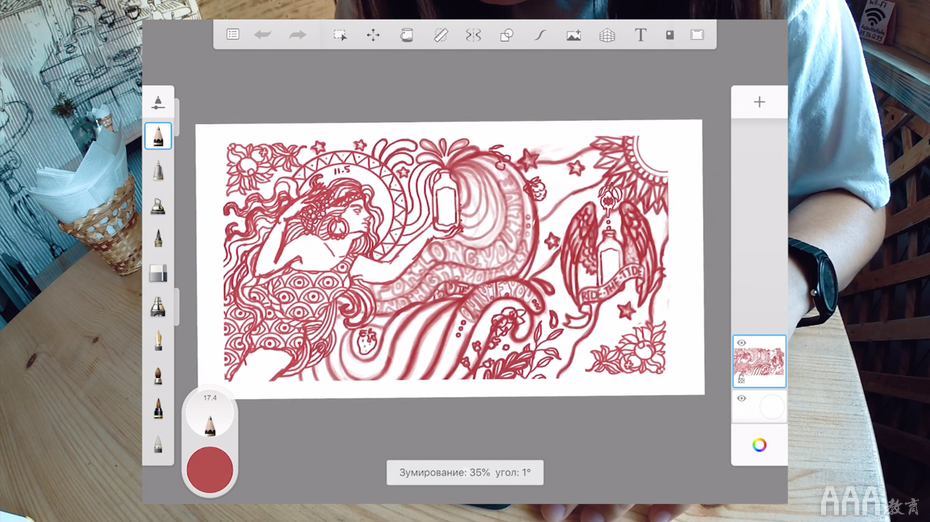
那我为什么要使用它呢?有很多艺术家喜欢Autodesk软件,其中最棒的东西之一是:它是完全免费的。早在2018年初,Sketchbook是付费软件,但现在他们免费提供了它。它的界面很棒,而且您可以在计算机,平板电脑甚至手机上使用它。
让我为您快速介绍一下布局。简单而美丽。它具有立即开始绘制所需的一切。刷子在左边。右边的图层。最重要的是,一些额外的缩放,文本和形状工具。只是一个很棒的应用程序!
例如,在Autodesk Sketchbook中完成草图后,点击“ 复制”,打开Adobe Draw,将其粘贴到新的图像层上,降低不透明度,然后开始排列矢量插图。
这就是您在视频中看到我实际所做的事情。
二、Adobe绘图
Adobe Draw比Autodesk Sketchbook拥有更少的工具,但是它允许您精确地绘制矢量。
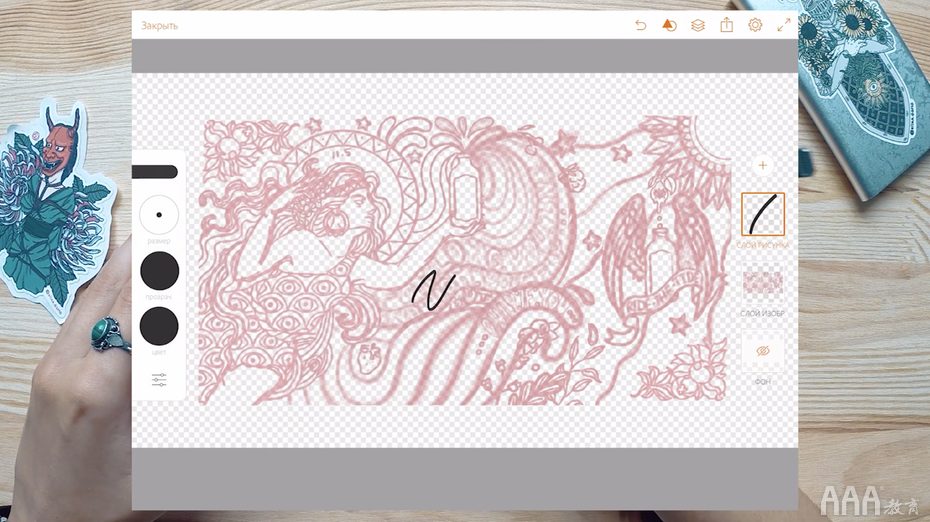
您可以使用笔刷设置玩一些,但是我是一个圆刷人,因此我打开了压力感应功能并开始绘制。完成后,只需点击右上角的“ 导出”按钮,选择“ Adobe Desktop Application”,然后选择“ Illustrator”或“ Photoshop”。如果您同时在iPad和计算机上登录了Creative Cloud,它将自动打开。
我觉得使用“ 导出为PDF”功能最舒适:点击“ 导出”,然后点击“ 以PDF格式发送到Creative Cloud”。您可以使用任何支持矢量文件编辑的软件从Creative Cloud中打开和编辑插图。
三、Adobe Capture
我经常使用Adobe Capture通过简单地拍照来从周围的所有事物创建独特的色板。然后,您可以在Creative Cloud Library文件夹或Adobe Draw色板列表中找到它们。
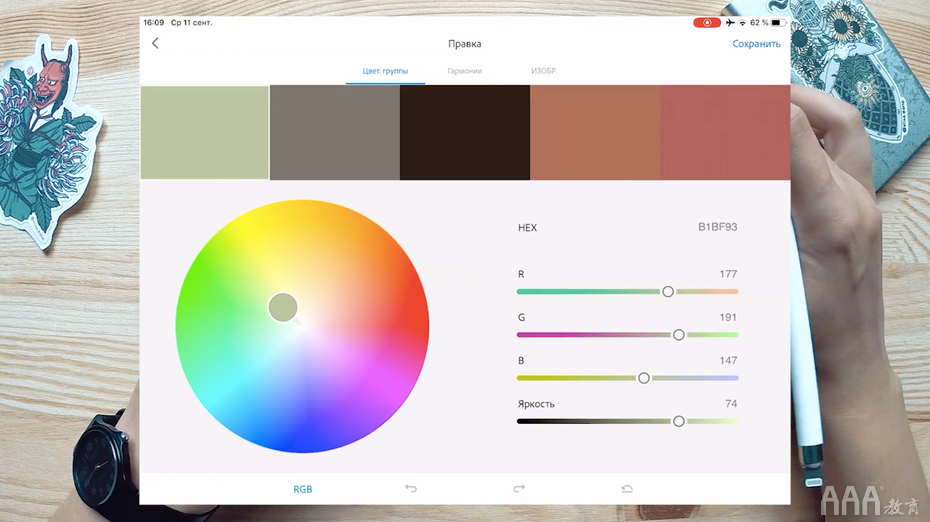
哦,顺便说一句,我不介意我的线条是否不完美,因为那才使矢量插图具有手绘效果。甚至我的艺术家朋友有时也不知道插图是矢量还是纸上的墨迹。
四、Pinterest情绪板
可以同时用作艺术家或客户的另一件事是Pinterest情绪板。所谓“情绪板”,是指在Pinterest应用中创建一个包含引用的文件夹,艺术家和客户可以轻松使用和编辑这些引用。
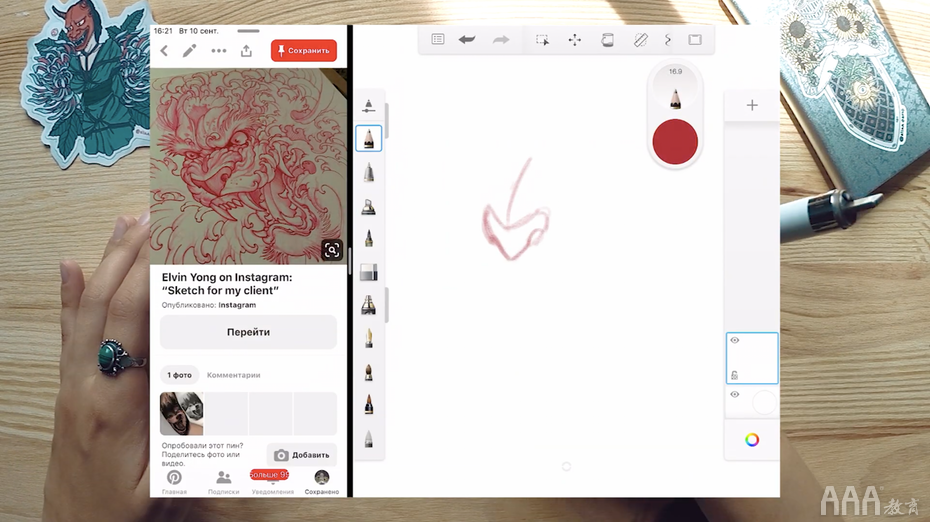
发表评论并讨论最终产品的外观。只需打开文件夹,点击“ 共享”,选择一个昵称或电子邮件,或发送指向任何Messenger帐户的链接,瞧!
或者,您可以简单地在分屏模式下使用Pinterest来滚动参考和草绘或做笔记。
五、小屏幕,大创意
iPad Pro是为艺术家创建的,我发现在其上绘制的内容确实令人满意。我不是在告诉你留下纸和刷子。它只是另一种艺术媒介,可以在您需要快速工作时提供帮助,并且如果您犯了一个错误,可能没有时间从头开始重新绘制整个作品。
如果您正在观看上面的视频来决定购买哪个iPad Pro,我建议您购买适合预算的一款。我有一个9.7 iPad Pro。它是最古老的,但我敢打赌,您根本不会感觉到它的年龄。您在App Store中看到的所有内容都运行流畅。
作为自由职业者,我花了大量时间在台式机或笔记本电脑上。iPad Pro让我有机会将真正强大的工具保存在小钱包或背包中,这非常适合随时随地素描,做笔记或制作矢量插图。我喜欢在上面画画。这里有很多小功能,但是您仍然需要计算机来重新组织文件或完成矢量插图。之前和大家分享给过《CG原画和CG插画的区别与联系》
填写下面表单即可预约申请免费试听!怕钱不够?可先就业挣钱后再付学费! 怕学不会?助教全程陪读,随时解惑!担心就业?一地学习,可推荐就业!
©2007-2022/ www.aaa-cg.com.cn 北京漫动者数字科技有限公司 备案号: 京ICP备12034770号 监督电话:010-53672995 邮箱:bjaaa@aaaedu.cc